Windows 8 / 8.1의 고급 사용자 메뉴 (일반적으로 Win + X 메뉴라고 함)는 특히 시작 메뉴가 누락 된 사람들에게 훌륭한 기능입니다. Win + X 메뉴를 통해 사용자는 다양한 시스템 도구에 빠르게 액세스 할 수 있으며 시작 단추를 마우스 오른쪽 단추로 클릭하여 표시 할 수 있습니다 (Windows 8의 경우 마우스 커서를 왼쪽 하단 모서리로 움직일 때 나타나는 시작 미리보기를 마우스 오른쪽 단추로 클릭하십시오 ) 또는 동시에 Windows 로고 및 X 키를 누르십시오.
Microsoft는 종료, 다시 시작 및 절전 옵션을 추가하고 명령 프롬프트를 PowerShell로 바꾸어 Windows 8.1 업데이트의 고급 사용자 메뉴를 두 번 변경했습니다.
추가 된 종료, 다시 시작 및 절전 옵션은 PowerShell에 익숙하지 않고 전원 사용자 메뉴에서 이전 명령 프롬프트 및 명령 프롬프트 (admin) 옵션을 사용하려는 경우가 아니라 Windows를 빠르게 종료하는 데 도움이됩니다.

Windows 8에서 Windows 8.1로 업그레이드 한 사용자는 명령 프롬프트를 실행하는 가장 쉬운 방법이므로 Power User Menu의 명령 프롬프트 옵션이 빠져 있습니다.
다행히 Windows 8.1의 고급 사용자 메뉴에 명령 프롬프트 (admin)를 추가 하기 위해 레지스트리를 편집하거나 타사 응용 프로그램을 사용할 필요가 없습니다. Microsoft는 새로 추가 된 Power Shell 옵션을 admin 명령 프롬프트 옵션으로 대체하는 옵션을 포함 시켰습니다.
자주 명령 프롬프트를 사용하고 Win + X 메뉴의 PowerShell을 명령 프롬프트로 바꾸려면 다음 지침에 따라 수행 할 수 있습니다.
1 단계 : 데스크톱 환경으로 전환합니다.
2 단계 : 작업 표시 줄의 빈 공간을 마우스 오른쪽 버튼으로 클릭 하고 속성 을 클릭하여 작업 표시 줄 및 탐색 속성 대화 상자를 엽니 다.
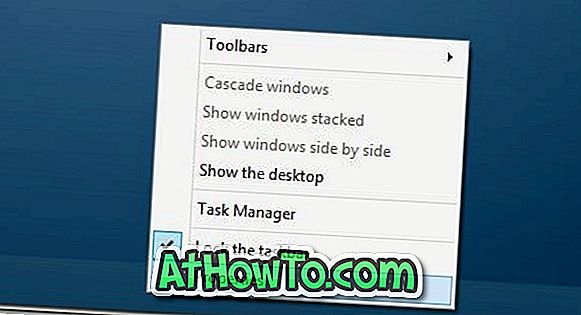
3 단계 : 탐색 탭으로 전환하고 왼쪽 하단을 마우스 오른쪽 단추로 클릭하거나 Windows 키 + X를 누르면 메뉴에서 Windows PowerShell로 명령 프롬프트 바꾸기 옵션을 선택 취소 합니다.
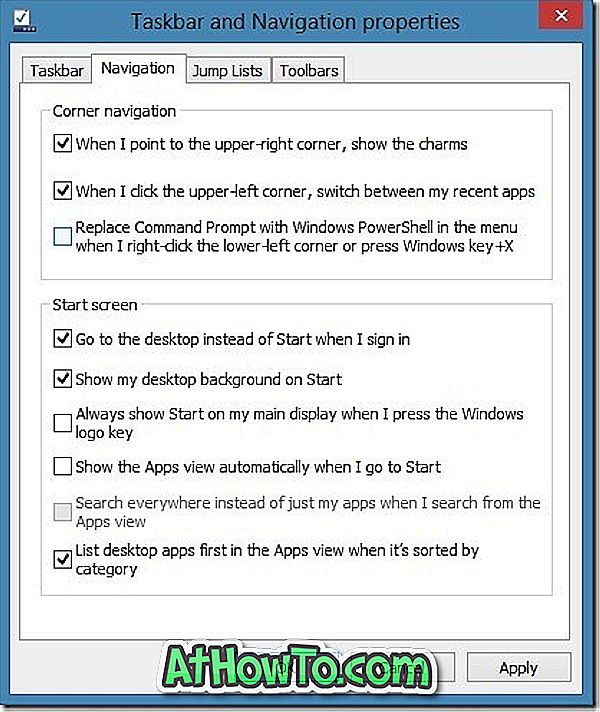
4 단계 : 적용 단추를 클릭 한 다음 확인을 클릭하여 PowerShell 및 PowerShell (admin)을 Win + X 메뉴의 명령 프롬프트 및 명령 프롬프트 (admin)로 바꿉니다.
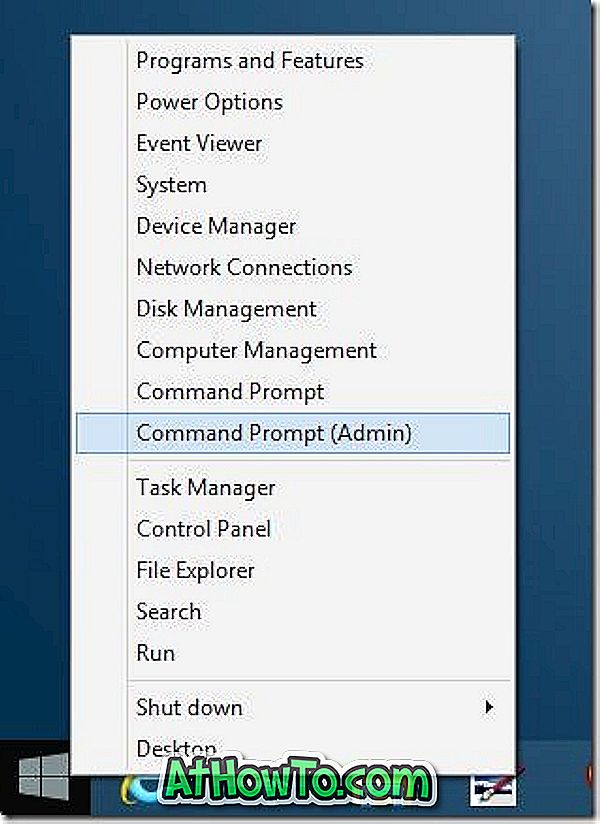
고급 사용자 메뉴에서 명령 프롬프트 (admin)를 사용하면 키보드 단축키를 사용하여 명령 프롬프트를 관리자로 신속하게 실행할 수 있습니다. 동시에 Windows 로고 및 X 키를 눌러 고급 사용자 메뉴를 표시 한 다음 "A"키를 눌러 상승 된 프롬프트를 시작하십시오.
신속한 액세스를 위해 시작 화면에 대한 관리자 권한으로 명령 프롬프트를 고정 할 수도 있습니다.














